硬件设备购买
根据需要扫码购买

供电,5V直流供电,正负极别接错,电压不匹配会烧掉!!!
设备初始化、配网、对接
状态信息
- 16路继电器以此点亮再关闭,代表没有配网,这个时候需要先进行WiFi配网,连上WiFi以后后续才能工作
- 进入airkiss配网模式,第16路继电器会一直处理点亮状态,配网成功后,第16路继电器会关闭
- 正常联网成功,第16路继电器会电动一下(打开立马关闭)
恢复出厂设置
连续点按重启键5次,不要太快,控制在半秒按一次按键,也不要太慢,间隔不能超过2秒
功能按键使用
- 连按3下,进入airkiss配网模式,请按配网教程进行配网;
- 连按5下,所有继电器巡检一次,以此点亮并一次关闭;
- 连按6下,点亮所有的继电器;
- 连按7下,关闭所有的继电器;
配网
1路、4路 板子,只能在上一步恢复出厂设置以后才能配网
24路板子,可以恢复出厂设置的时候配网,也可以长按板子上的 KEY 按键3秒,自动进入重新配网流程(不会恢复出厂设置,配置不丢失)
手机连上需要配网的WiFi(名称不能有中文名、必须是2.4G,不支持5G),然后微信扫码进行配网,成功会有提示
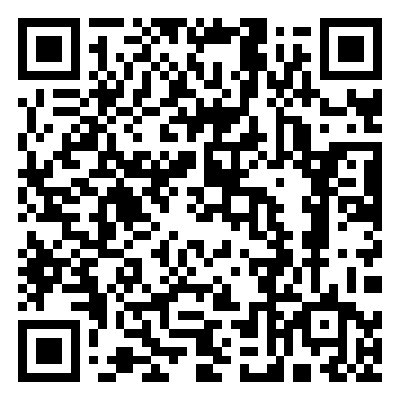
如果上面的不可以,下载配网APP,进行配网
https://www.espressif.com.cn/zh-hans/support/download/apps
下载 ESP-TOUCH for Android 或者 ESP-TOUCH for iOS
对接
配网成功后,联系客服帮你对接硬件,导入指令集
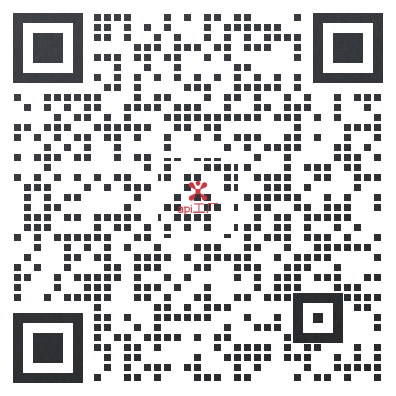
后台控制设备
启用插件
- 如果你是免费会员户,有点小遗憾,暂时无法使用api工厂的插件功能;
- 如果你是专业版会员,那么登录后台,左侧菜单 “工厂设置” --> “插件管理” ,找到 “IoT” 插件,在线购买开通即可;
- 如果你是增值版会员,那么无需做任何操作,你可以免费使用所有的插件功能;
开启模块
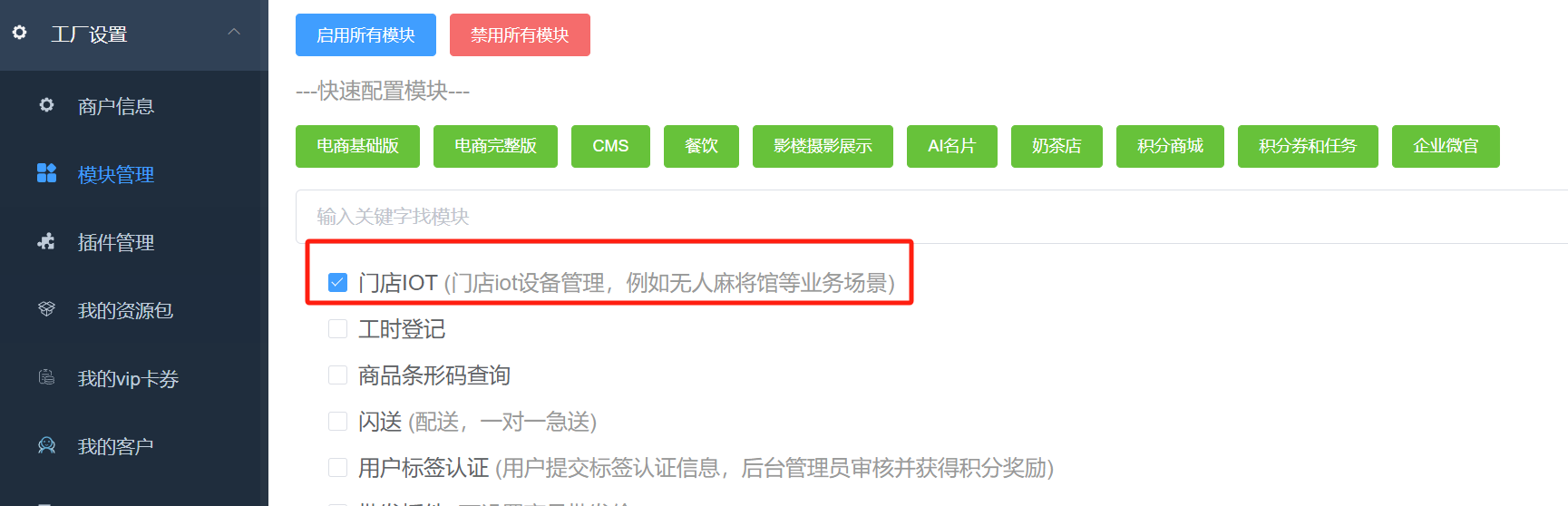
手动控制设备

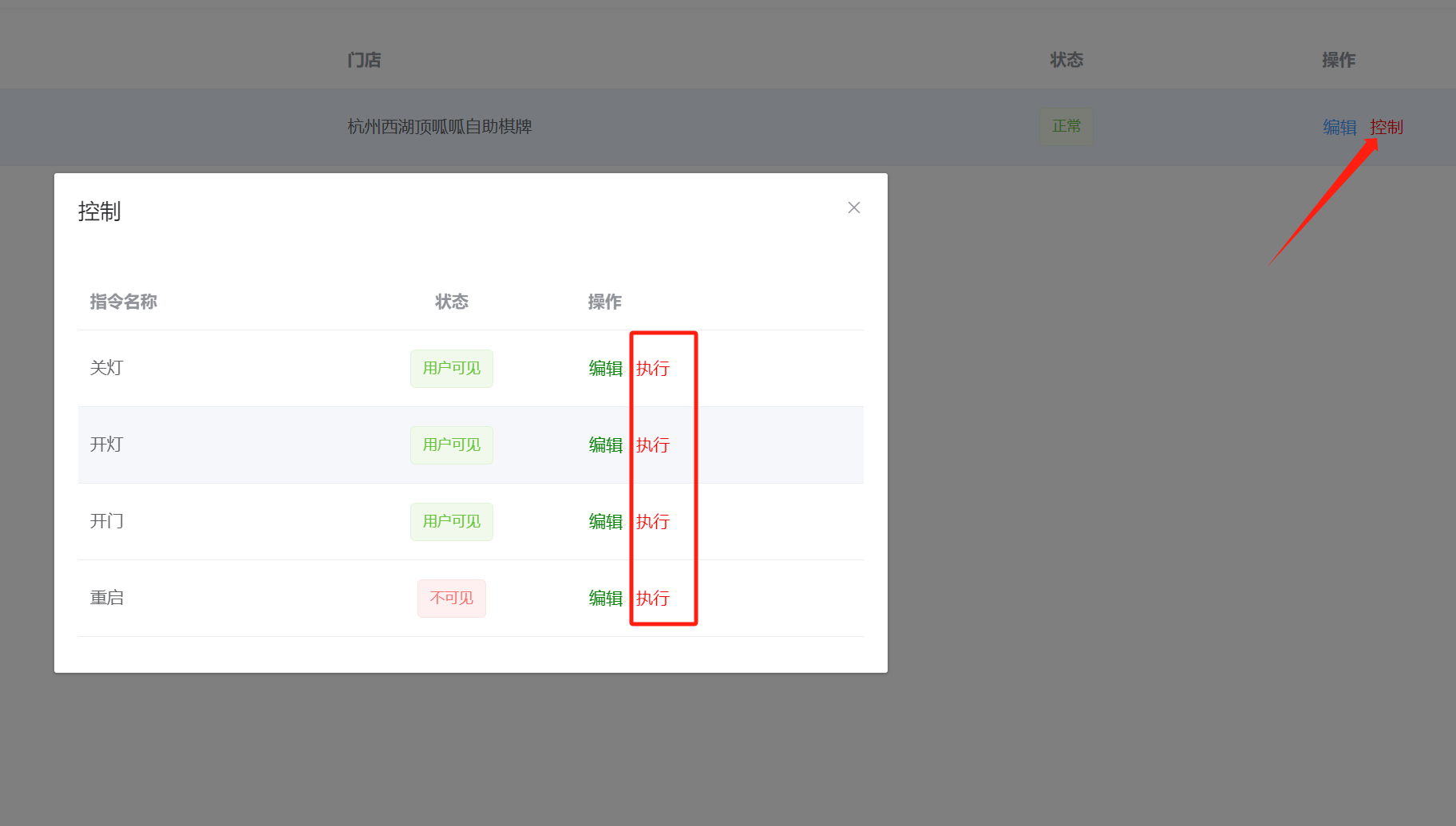
可以点击 “执行” 测试你的硬件以及布线是否正确
商品和指令绑定
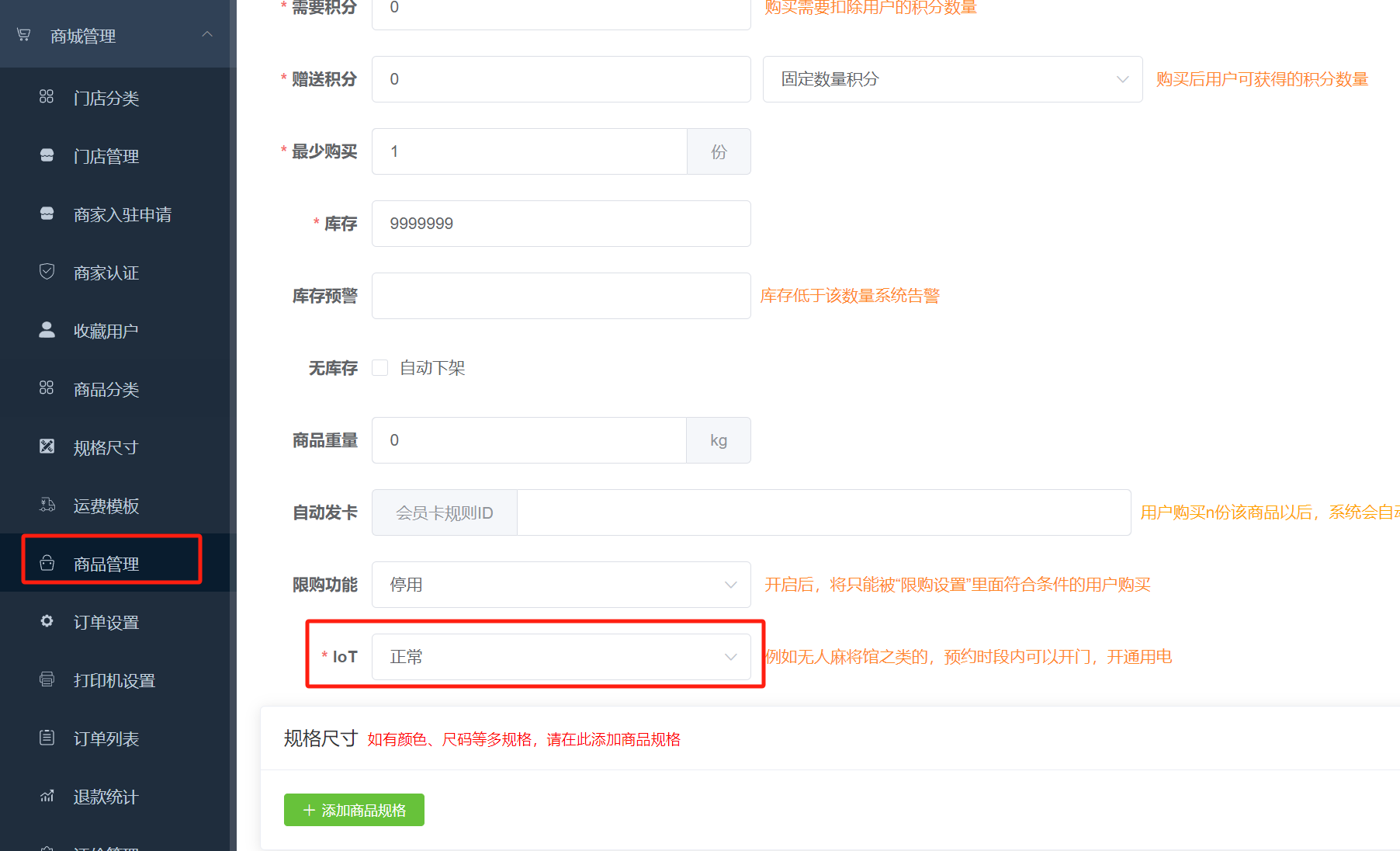
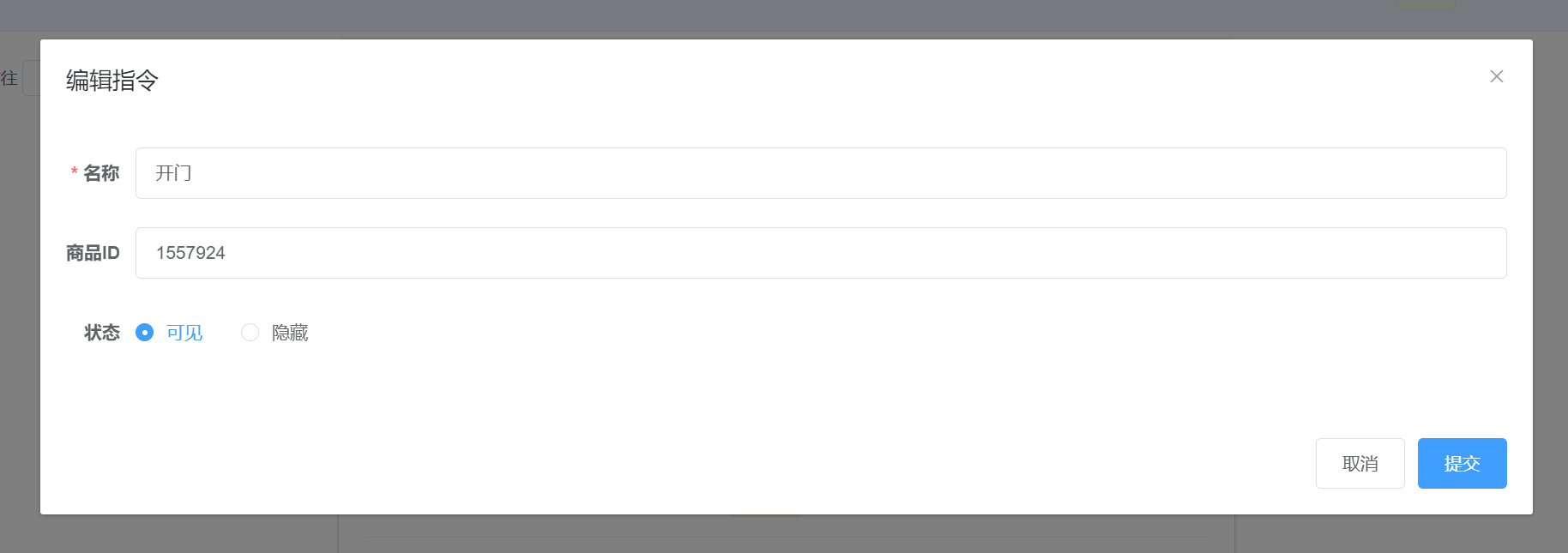
具体指令上面绑定商品ID,该指令即可某个商品绑定
常用使用场景如下:
自动售货机
用户在小程序、h5、web、app 上下单购买商品以后,系统自动出发电源开关,开门或者开闸,亦或者控制电机旋转将商品投出
无人酒店、棋牌室、舞蹈室、健身房、茶室等
这种需要和商品的按天定价、时段定价结合使用,提供用户预定功能,根据预定的日期、时段,用户执行去控制指令(例如开门、开灯、关窗帘等等)
预约时间结束后,系统自动触发控制指令,例如预约时间到了自动断电
前端调用指令相关SDK方法,可查看SDK文档:
https://www.yuque.com/apifm/nu0f75/rek5dwng8b9cdoko
在三方系统控制硬件
https://user.api.it120.cc/doc.html#/home
在后台接口文档,右上角,搜索 iot ,通过调用 api 接口,可控制任意设备,执行任意命令
接口调用授权可查看下面的文档: